对图像处理软件不太熟悉的小伙伴,进行抠图操作的时候,可能会因为一些细节问题,导致最终效果很差,或是无法顺利保存。如何抠图不要背景,就是其中比较常见的问题。本篇就来分享一下抠图操作时需要注意的地方,并介绍一款工具,可以有效帮助我们降低抠图的难度,从而顺利保存无背景的抠图素材,一起来看看吧。
抠图操作提示
如果抠图完成并保存后发现,抠好的图片依然有背景,那么这可能与保存所选的格式有关。我们常用的图片格式有JPG和PNG,而JPG是压缩过的图片,并且不支持显示透明背景,因此保存时要选择PNG格式。还存在一种情况,也会让抠好的图片无法分离背景:在保存前,忘记关闭背景图层,或是没有将背景图层删除。这种情况下,只需要关闭图层左侧的显示按钮,再进行保存,即可解决。
在线抠图工具
这里再向小伙伴们推荐一款好用的在线抠图工具,可以让抠图操作和保存更加简单、直接,它就是一键抠图在线网站。该网站支持在线物品抠图和人像抠图功能,只需将待抠图的图片上传,系统就会自定进行抠图操作,并快速给出抠图结果。小伙伴们用它来进行抠图,不仅可以免去下载和安装步骤,也不用进行精细操作,只需要等待结果并下载即可,方便快捷。
在线一键抠图的步骤
1、打开功能
在浏览器中打开一键抠图在线网站,在顶部导航栏找到抠图换背景功能组,我们可以按自己的抠图需要,选择对应的功能。这里要用物品抠图功能,打开即可。
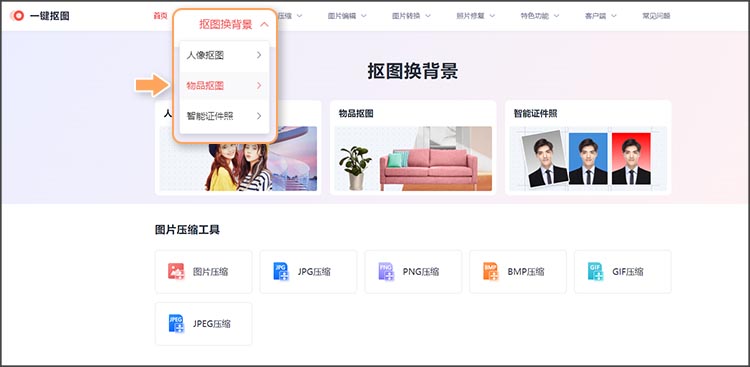
2、上传文件
点击添加图片按钮,在本地上传需要抠图的图片。例如这里上传了一张站立在雪中的狐狸图片,它的毛发浓密、边缘细碎,相对来说比较难处理。
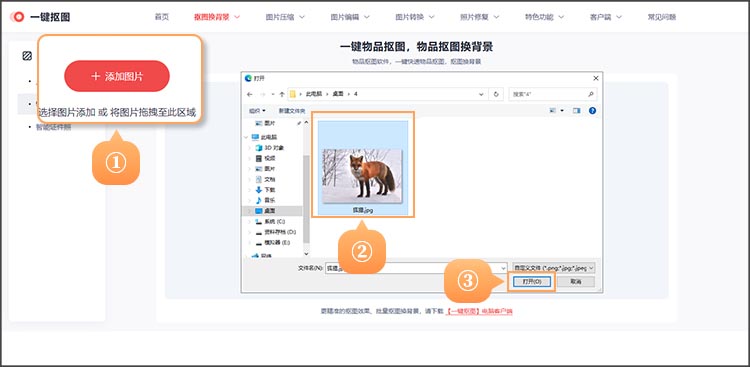
3、预览抠图效果
上传后,系统就会开始自动进行AI智能抠图,将图片的主体从背景分离出来。经过抠图操作,不管是身体和尾巴的边缘,都很好地与背景分离,看起来清晰、自然。
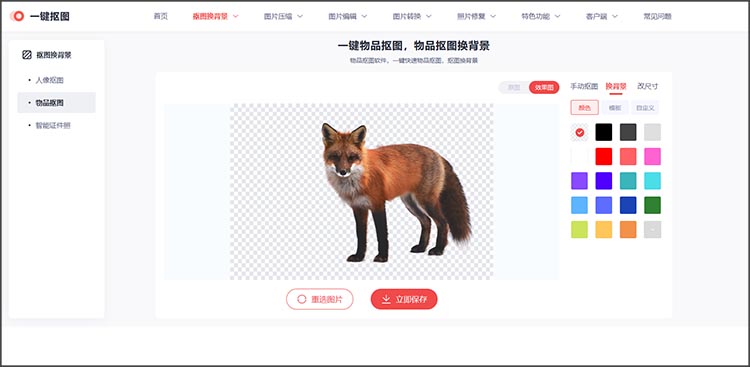
4、下载保存
对抠图换背景效果满意后,即可点击立即保存按钮,将抠好的图片保存到自己的设备中。
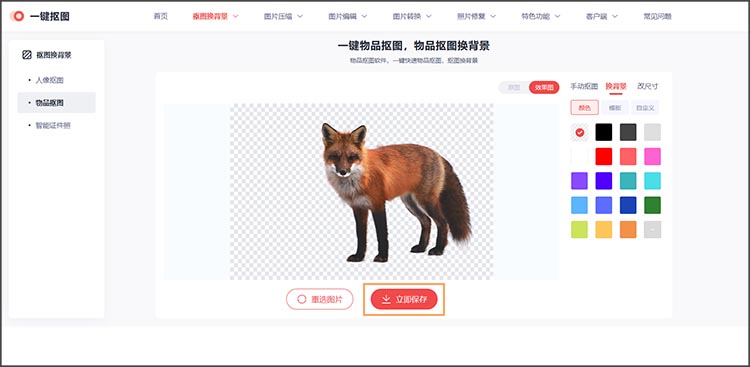
关于如何抠图不要背景的相关内容,本篇就分享到这里,希望能帮到小伙伴们。除了抠图操作,一键抠图在线网站还可以对图片进行压缩,有需要的话可以试试看。

